windows清理临时文件如何操作 windows怎么清理临时文件
更新时间:2023-10-11 15:32:13作者:skai
众所周知,我们的windows操作系统中运行一段时间后就会产生临时文件,如果我们没有定期的清理这些临时文件的话,就会导致电脑磁盘空间被占据,从而引起电脑卡顿,不过很多小伙伴都不知道怎么清理临时文件,今天小编就教给大家windows清理临时文件如何操作。
解决方法如下:
1、首先在电脑中,点击左下角的开始图标。
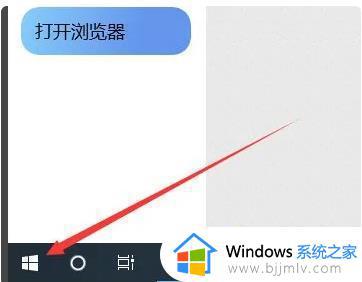
2、之后点击设置图标。
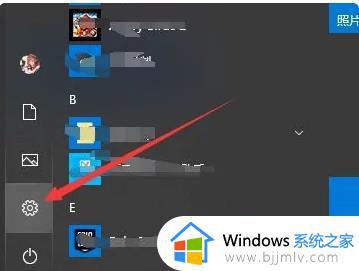
3、然后在打开的设置页面中,点击第一个系统。
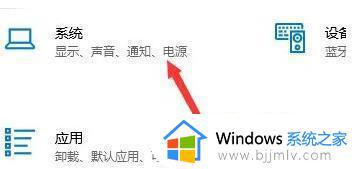
4、接着在打开的系统窗口中,点击存储。

5、然后点击临时文件。
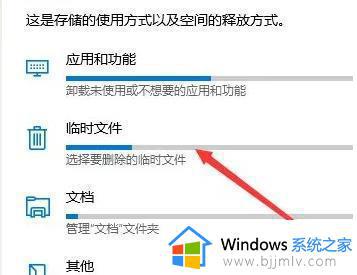
6、勾选想要删除的文件后,点击删除文件。等待一会,系统就会清理掉刚刚选择的临时文件。
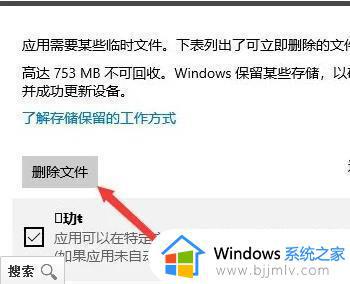
以上全部内容就是小编带给大家的windows清理临时文件操作方法详细内容分享啦,小伙伴们如果你们有需要的话可以跟着小编一起来看看,希望对各位都有帮助。
windows清理临时文件如何操作 windows怎么清理临时文件相关教程
- windows的临时文件夹在哪里清理?windows电脑临时文件夹怎么清理
- windows删除临时文件怎么删除 windows如何清理临时文件
- 临时文件清理命令是什么 临时文件如何清理
- windows临时文件删不掉怎么办 windows临时文件无法删除如何处理
- winrar临时文件如何清除 winrar删除临时文件的步骤
- 临时文件夹在哪个位置 电脑临时文件夹保存在哪里
- 下载失败临时文件或其所在磁盘不可写怎么办 迅雷下载失败临时文件或其所在磁盘不可写如何处理
- windows临时用户怎么解除 windows如何解除临时用户
- windows文件清理方法 windows文件如何清理
- windows如何清理垃圾文件 windows怎么删除垃圾文件
- 惠普新电脑只有c盘没有d盘怎么办 惠普电脑只有一个C盘,如何分D盘
- 惠普电脑无法启动windows怎么办?惠普电脑无法启动系统如何 处理
- host在哪个文件夹里面 电脑hosts文件夹位置介绍
- word目录怎么生成 word目录自动生成步骤
- 惠普键盘win键怎么解锁 惠普键盘win键锁了按什么解锁
- 火绒驱动版本不匹配重启没用怎么办 火绒驱动版本不匹配重启依旧不匹配如何处理
电脑教程推荐
win10系统推荐